Commencer à faire croître l'Instagram avec Combin Growth
L'aperçu de l'application
Combin est un outil de bureau, conçu pour une croissance sécurisée et commode de l'audience Instagram. Le logiciel permet de rechercher des profils et des posts d'abonnés potentiels par plusieurs requêtes différentes et d'effectuer des actions uniques et en lots. Combin exécute des actions d'abonnement, de J'aime et de commentaire en respectant scrupuleusement les limites d'activité individuelles d'Instagram et à une vitesse qui ne laisse pas soupçonner que l'activité est automatisée.
L'application fonctionne directement depuis l'ordinateur de l'utilisateur, n'effectue pas d'actions non sollicitées au nom de l'utilisateur et permet d'analyser et de filtrer des comptes inutiles pour l'interaction, déjà engagés et désabonnés auparavant. Combin n'utilise pas et ne vend pas de faux comptes pour stimuler la croissance. Tous les résultats reçus après l'utilisation de l'application sont authentiques et dépendent de la fréquence et de la qualité de l'interaction de l'utilisateur avec le public correctement ciblé, outre d'autres facteurs non liés à Combin (qualité et pertinence du contenu, temps de publication, etc.).
Installation
Combin Growth est une application de bureau pour Windows, Mac et Linux. Avant d'installer l'application, assurez-vous que votre ordinateur répond aux exigences suivantes:
- Windows 8 et versions plus récentes, Mac OS 10.13 et versions plus récentes, et Ubuntu 18.04 et versions plus récentes (64 bits uniquement).
- 4 Go de RAM et 2 Go d'espace disque disponible.
Vous pouvez télécharger le fichier d'installation à partir de la page principale du produit. L'application ne contient aucun logiciel malveillant ni aucune publicité.
Se connecter

Après avoir installé et lancé Combin, connectez-vous à l'aide des codes d'accès de votre compte. L'application ne stocke ni ne partage les mots de passe, elle les utilise uniquement pour la demande de jeton d'accès. L'authentification à deux facteurs est prise en charge.
Profil
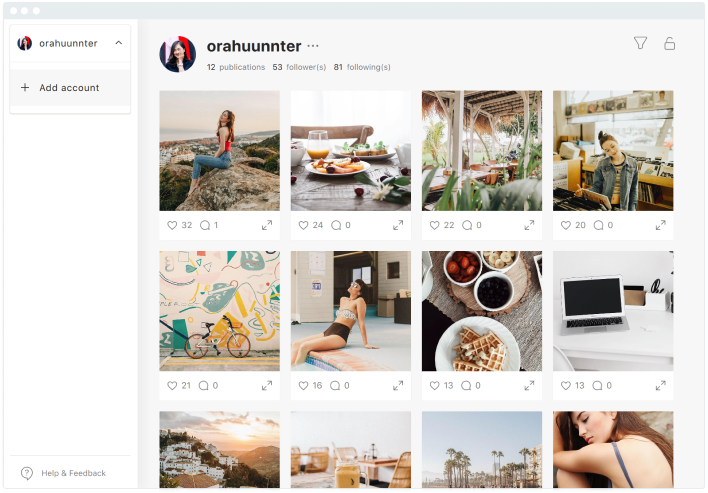
Dès que vous vous connectez à votre compte via Combin, vous accédez à la fenêtre de l'onglet Profil. L'appli affiche les informations du compte: nom d'utilisateur et avatar, nombre d'abonnés et de suivis, nombre de posts et leur aperçu, et ratio suivis/abonnés.
Cliquez sur l'icône d'entonnoir en haut à droite de la fenêtre pour trier vos posts par date, nombre de J'aime ou de commentaires.
L'icône du cadenas ouvert située à côté de l'entonnoir est destinée à l'activation de la souscription premium à Combin.
L'activation
Les utilisateurs de la version gratuite peuvent passer à l'onglet Rechercher ou Utilisateurs pour commencer à rechercher des comptes potentiellement intéressés et gérer leur audience existante.
Les abonnés de Combin doivent activer leurs clés de souscription avant de commencer à utiliser ses fonctionnalités pour augmenter le nombre disponible d'actions journalières, de résultats de recherche et de comptes à gérer.
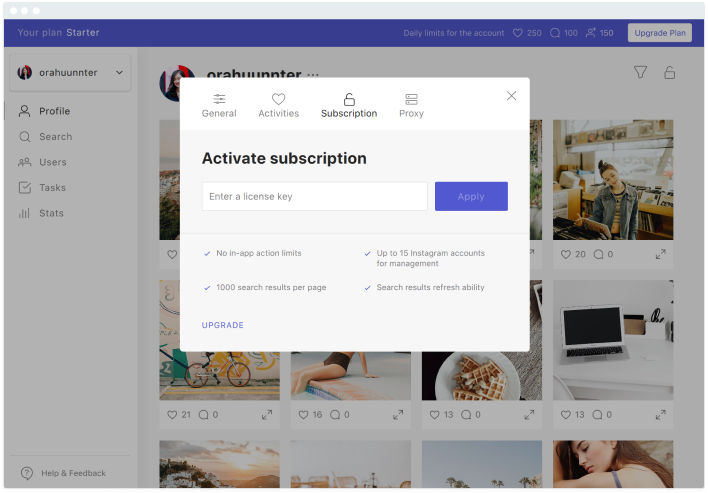
Afin d'activer votre souscription, cliquez sur l'icône du cadenas ouvert situé au coin supérieur droit de l'onglet Profil. Collez votre clé dans le champ correspondant et cliquez sur Appliquer.
Configuration du proxy
Si vous gérez plus d'un compte, il est fort recommandé d'utiliser la configuration proxy in-app de Combin pour imiter la gestion de plusieurs comptes à partir d'un nombre adéquat et non suspect d'ordinateurs/adresses IP.
Cliquez sur l'icône du cadenas ouvert au coin supérieur droit de l'onglet Profil, passez de l'onglet Souscription à Proxy (alternativement, la barre de menu > Outils > Préférences > Proxy).
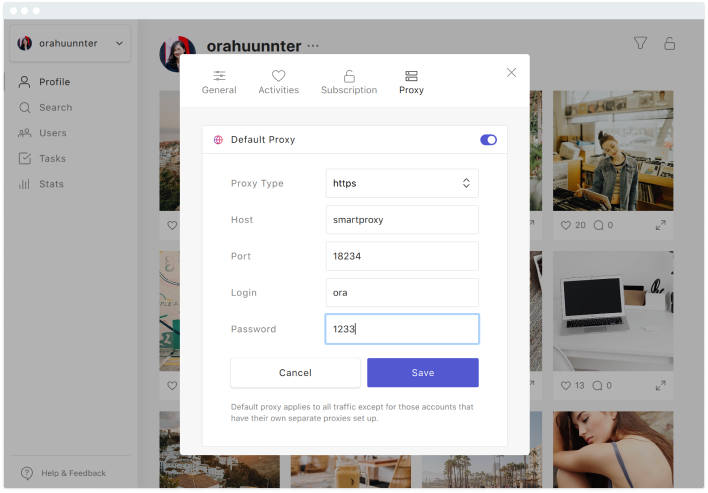
Vous pouvez définir un seul proxy pour tous les comptes (Proxy > Défaut) ou connecter des proxys séparés pour chaque compte (Proxy > Proxy du Compte).
Rechercher
La recherche d'audience potentielle est initiée à l'onglet Rechercher. Ouvrez-le et cliquez sur le bouton Ajouter une recherche pour commencer à rechercher des profils et des publications pour l'interaction.
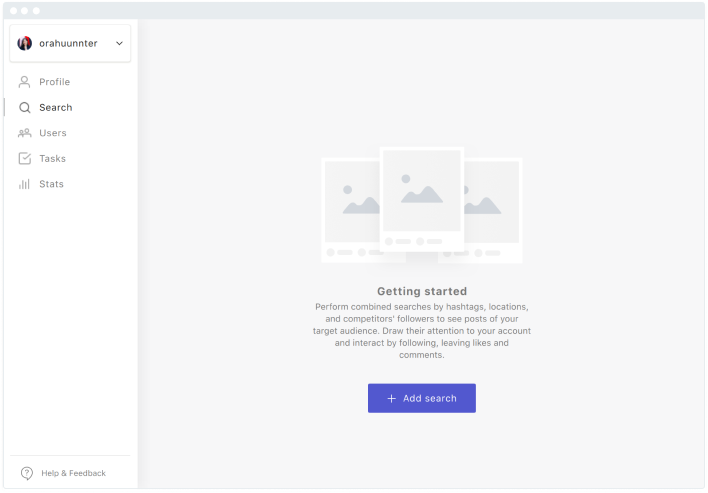
La fenêtre de recherche comporte deux onglets pour deux types de recherche correspondants, Publications et Utilisateurs. Les deux onglets posssèdent des paramètres de recherche par défaut et des paramètres avancés. Activez la fonction Filtres avancés et analyse pour définir le sexe, la langue et l'efficacité de l'interaction des comptes de votre public cible grâce à une analyse approfondie des utilisateurs Combin. Faites glisser les indicateurs à gauche et à droite le long des barres Nombre de suivis et Nombre d'abonnés pour définir les préférences auxquelles vos abonnés potentiels doivent correspondre.
Recherche de publications
La recherche de publications est effectuée par un ou plusieurs hashtags et lieux, aussi que par des variations différentes de combinaison de hashtags+lieux seules et multiples. Des paramètres supplémentaires, tels que la date de publication, le nombre de commentaires et les filtres avancés, peuvent être définis dans les champs hashtag et lieu.
Veuillez noter que la recherche par plusieurs hashtags apporte des résultats qui contiennent l'un ou l'autre hashtag, et non tous dans chaque post. Certains utilisateurs préfèrent ce type de recherche pour gagner du temps en évitant de créer des recherches distinctes pour chaque hashtag/lieu.
Recherche par hashtags
Saisissez un hashtag dans le champ spécial. Une liste de hashtags similaires et des publications taguées pour chaque option vont apparaître. Cliquez sur l'un des tags pour le sélectionner.
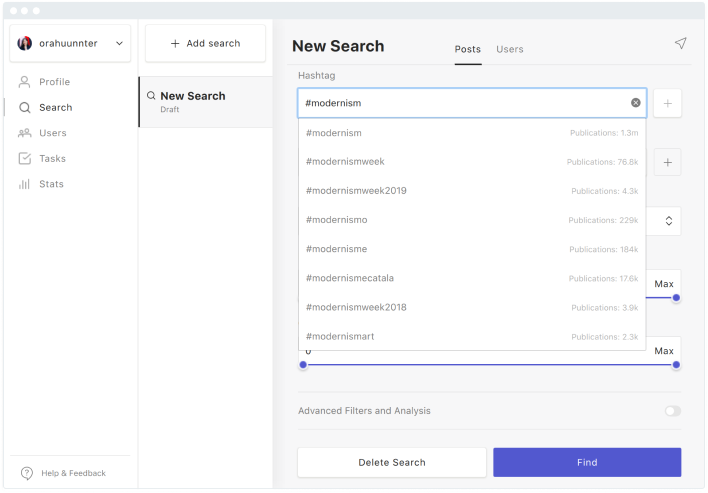
Si vous souhaitez créer une recherche de hashtags multiples, cliquez sur l'icône "+" située à droite du champ de hashtag. Un nouveau champ de hashtag apparaîtra sous le champ par défaut. Chaque fois que vous remplissez un champ de recherche nouvellement créé, l'option d'ajouter un autre hashtag apparaît.
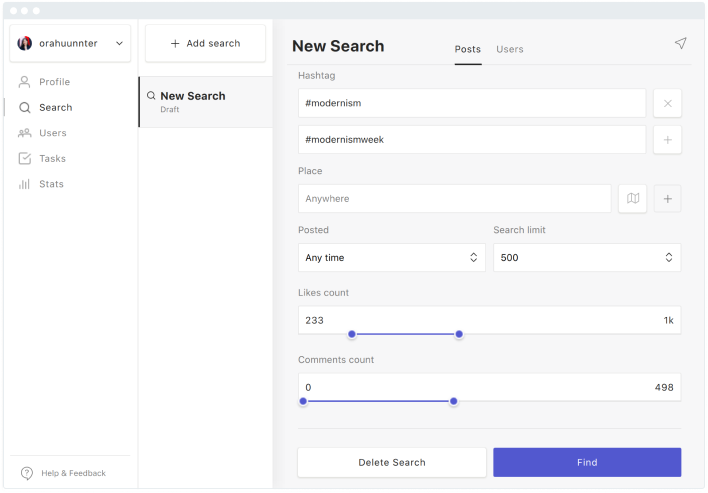
Une astuce: Si vous ne savez plus quel hashtag utiliser pour vos recherches, pensez à des mots qui décrivent et représentent votre entreprise, votre profession et le contenu de votre compte, ainsi qu'à des mots-clés que votre client potentiel est susceptible d'utiliser. Les sites et services spécialisés, tels que Display Purposes fournissent de nombreuses options pertinentes parmi lesquelles choisir.
Recherche par lieux
Les publications marquées dans un endroit spécifique peuvent être trouvées soit en tapant le nom du lieu dans le champ spécialisé situé sous le champ hashtag, soit en cliquant sur la carte interactive.
Pour ouvrir la carte, cliquez sur l'icône de la carte située à droite du champ de localisation. La carte interactive comporte trois onglets : Automatique, Manuel et Récent. Les deux premiers sont des modes de recherche, le troisième est une liste d'endroits où l'utilisateur a fait des recherches récemment. Ils sont enregistrés pour une recherche ultérieure rapide.
Faites glisser la carte interactive à l'aide du curseur ou tapez le nom du lieu dans le champ Déplacer sur le champ situé au coin supérieur gauche de la carte afin de trouver la zone où vous voulez faire une recherche. Agrandissez ou réduisez la carte à l'aide des icônes "+" et "-" pour couvrir une zone plus ou moins grande.
Mode de recherche automatique: Définissez le rayon de recherche des lieux sur une carte, cliquez sur Suivant et donnez un nom à la zone sélectionnée, puis cliquez sur Appliquer. Combin détectera automatiquement les lieux situés dans le rayon sélectionné et affichera les résultats de chaque lieu dans une seule fenêtre de résultats de recherche.
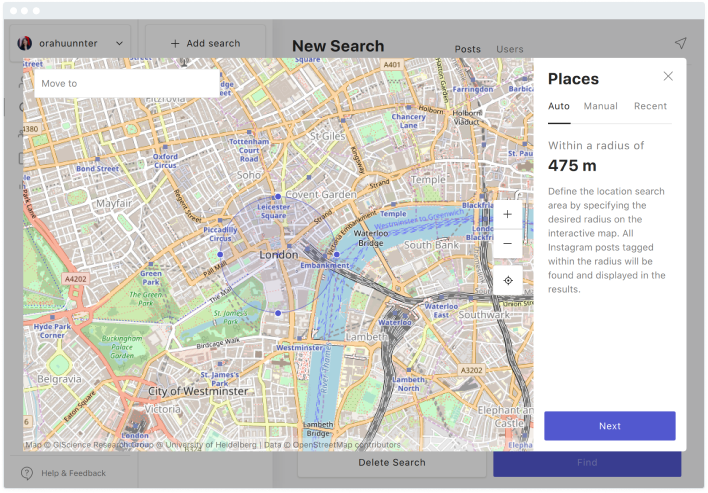
Mode de recherche manuelle: Cliquez sur Rechercher pour commencer la recherche de tous les lieux disponibles dans la zone sélectionnée. Une fois tous les lieux chargés, sélectionnez tous ou certains d'entre eux par lesquels vous souhaitez effectuer une recherche, cliquez sur Suivant pour intituler le groupe de lieux, puis cliquez sur Appliquer.
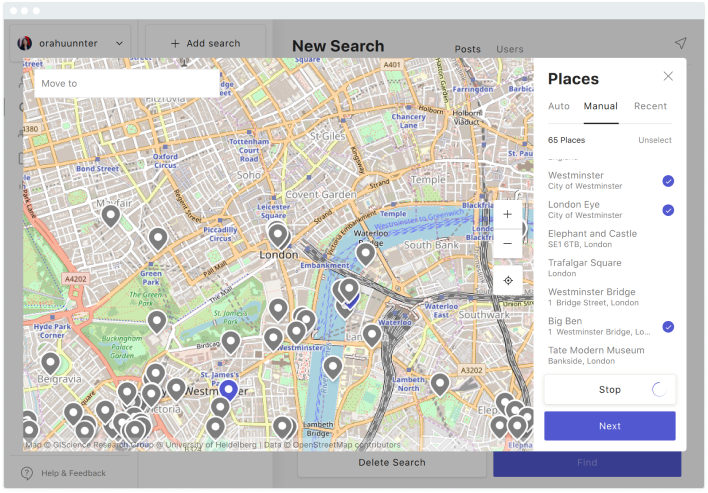
Veuillez noter que les recherches par nom de pays, de ville, de région ou d'état n'apportent presqu'aucun résultat. Combin trouve des posts par des lieux spécifiques indiqués sous les posts (rues, magasins, parcs, musées, clubs, etc.)La sélection d'un lieu plus général conduit à ce que le logiciel trouve d'abord tous les petits lieux qui s'y trouvent, puis tous les posts balisés avec chacun d'eux. Par conséquent, le logiciel génère les résultats pendant des heures. Il est préférable d'utiliser un lieu plus spécifique pour la recherche, comme décrit ci-dessus.
Recherche par la combinaison de hashtag et de lieu
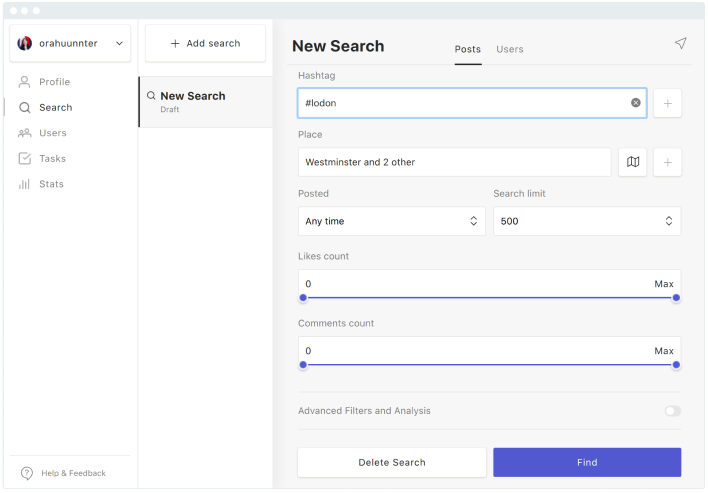
Remplissez les champs de hashtag et de lieu, indiquez la date de publication des posts et le nombre de résultats de recherche. Cliquez sur Rechercher.
Veuillez noter que la génération de recherches combinées prend plus de temps car dans ce cas, il faut collecter et analyser plus de données que pour de simples recherches.
Recherche d'utilisateurs
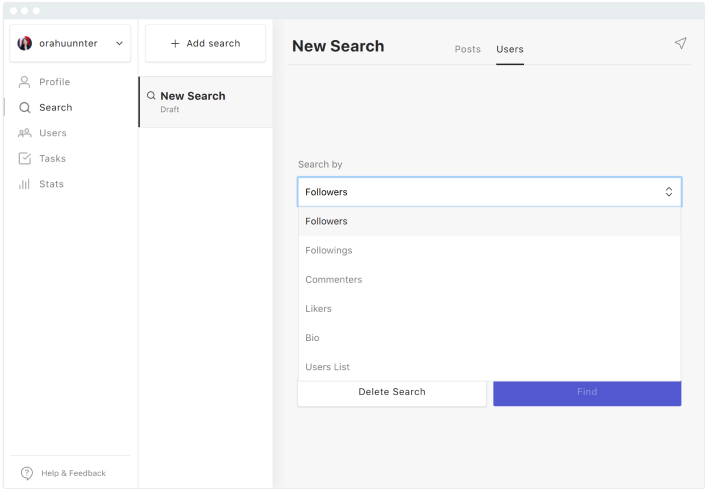
Commencez à rechercher les profils des comptes potentiellement intéressés en ouvrant l'onglet Rechercher et en passant de la catégorie de recherche par Posts à Utilisateurs.
Cliquez sur le menu Rechercher par et précisez si vous souhaitez rechercher par Abonnés, Suivis, Commentateurs, Likers ou Bio du compte de votre concurrent Instagram. Saisissez leur nom d'utilisateur dans le champ spécialisé. Activez Filtres avancés et analyse pour obtenir des filtres supplémentaires et activer l'analyse des utilisateurs; activez le mode de Recherche accélérée pour recevoir les résultats de recherche plus rapidement, mais sans filtres avancés.
Les options de Recherche par Likers et de Recherche par Commentateurs permettent de trouver les comptes ayant liké et commenté non seulement des comptes, mais aussi des posts spécifiques. Après avoir choisi l'option Likers ou Commentateurs dans l'onglet de recherche par Utilisateurs, tapez le nom d'utilisateur de votre concurrent sur Instagram ou collez l'URL de l'un de ses posts.
Parmi les options ci-dessus, il existe également une option de recherche de type Liste d'utilisateurs. Ici, il s'agit d'une recherche rapide d'un ou plusieurs comptes par nom d'utilisateur. Choisissez l'option Liste d'utilisateurs dans le menu déroulant et tapez ou collez les noms d'utilisateurs dont vous souhaitez trouver les profils. Séparez les noms d'utilisateur par un espace et cliquez sur Rechercher.
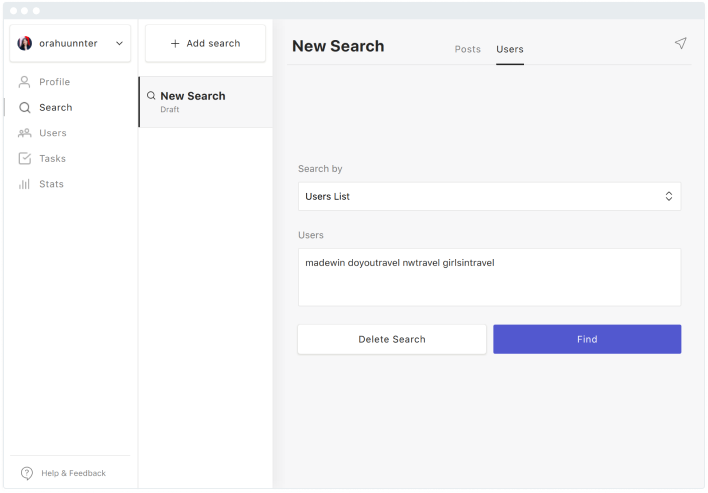
Le tri et le filtrage de résultats de la recherche
Trier et filtrer les résultats avant d'appliquer des actions permet de masquer des publications et des profils inaptes et de communiquer d'abord avec le contenu le plus chaud.
Vous pouvez trier les utilisateurs par nombre d'abonnés et filtrer les profils déjà likés et commentés, vos abonnés, vos suivis, les comptes précédemment désabonnés, les profils privés et publics et les anciens résultats de recherche.
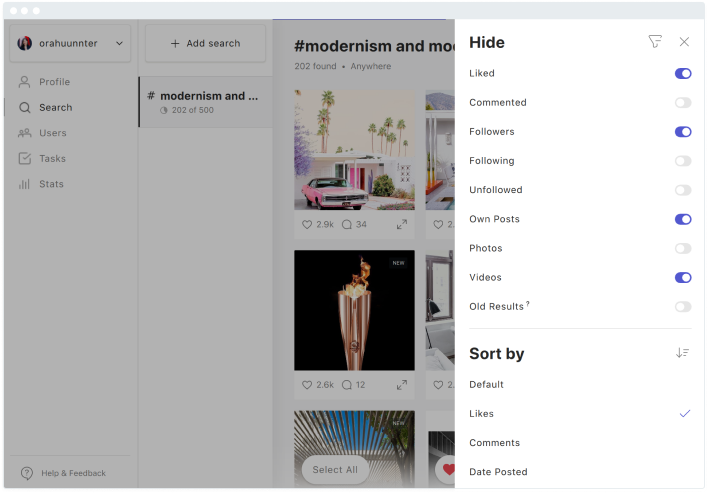
Vous pouvez trier les posts par date, nombre d'abonnés, nombre de likes, nombre de commentaires, et filtrer les posts déjà commentés et likés, les posts de comptes précédemment désabonnés, les posts publiés par vos abonnés et suivis, les publications de type photo et vidéo, vos propres posts, et les anciens résultats de recherche.
En bas de l'onglet des filtres de recherche, il y a des curseurs de plage pour les J'aime et les commentaires (recherche de Publications), aussi que pour les abonnés et les suivis (recherche d'Utilisateurs). Faites glisser les indicateurs le long des curseurs pour régler la plage préférée. Seuls les résultats de recherche qui correspondent à la plage sont affichés sur Combin.
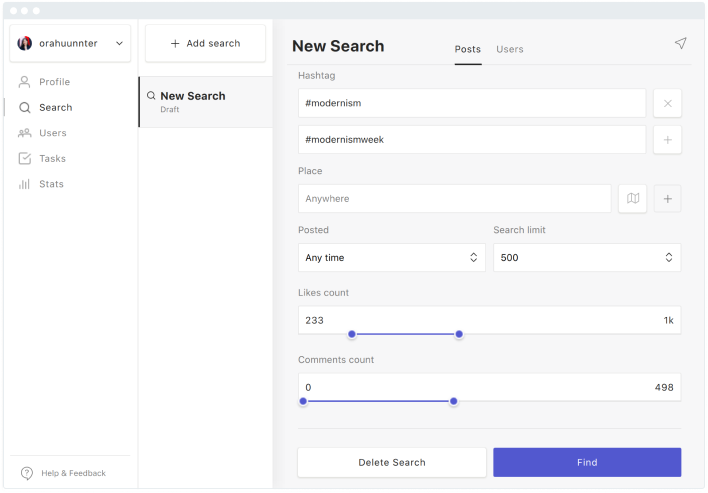
Dans le cas où l'option des Filtres avancés et analyse a été activée au début de la recherche, il y a également des options de filtrage supplémentaires (pour les résultats de recherche par posts et par utilisateurs):
- Masquer les comptes inefficaces pour l'interaction ("Utilisateurs non pertinents")
- Masquer les comptes efficaces pour l'interaction ("Utilisateurs pertinents")
- Filtrage par sexe
- Filtrage par langue
- Filtrage par dernière activité ("L'utilisateur a du être actif la semaine dernière")
Une astuce: Les comptes avec qui vous ne souhaitez pas interagir peuvent ne pas apparaître à nouveau dans les résultats de recherche si vous les ajoutez à la liste noire dans le logiciel. Cliquez sur le profil avec le bouton droit de la souris et choisissez l'option Ajouter l'utilisateur à la liste Noire.
Les abonnés de Combin peuvent mettre à jour les résultats de recherche pour charger plus de posts ou de comptes pour la même requête. Cliquez sur le symbole de flèche arrondie au coin supérieur droit de la fenêtre des résultats de recherche.
Interaction
Attirez l'attention de votre public potentiel en effectuant des abonnements uniques ou en lots, en laissant des J'aime et des commentaires. Les J'aime et les commentaires peuvent être appliquées non seulement aux comptes nouvellement découverts, mais aussi à ceux que vous suivez déjà pour maintenir la communication.
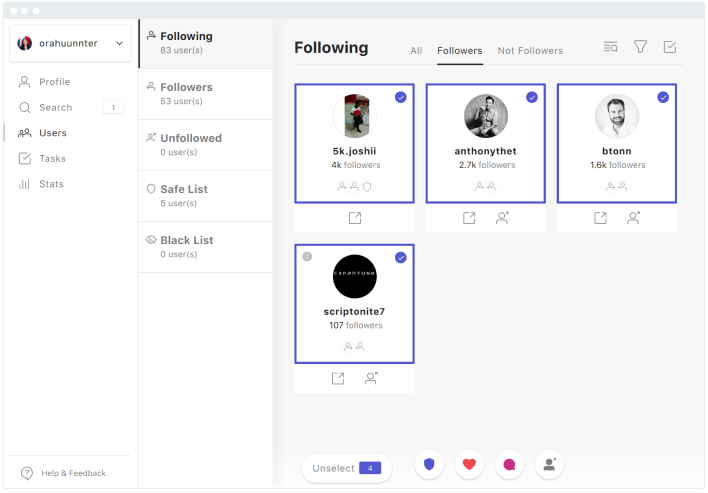
Les boutons des actions suivantes - le désabonnement, les likes, les commentaires - sont situés en bas des résultats de recherche et des fenêtres de l'onglet Utilisateurs.
Le nombre de posts récemment publiés que l'utilisateur peut liker est indiqué à Outils > Préférences > Activités > Liker les derniers.
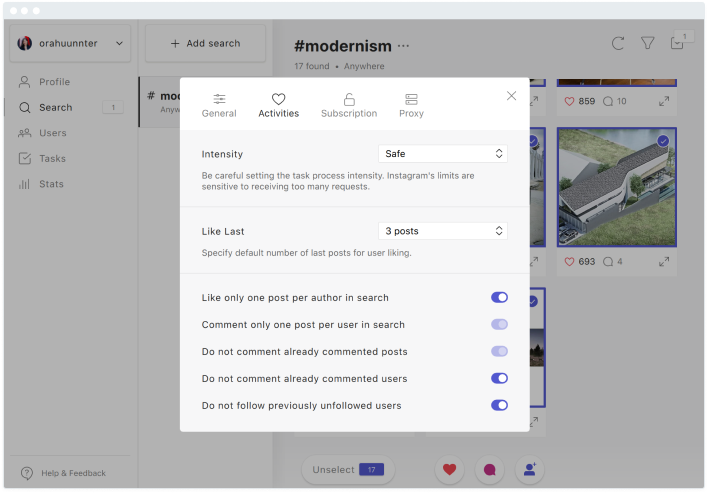
Plusieurs commentaires différents peuvent être laissés pour de nombreux posts et comptes en lots. Ouvrez la catégorie Récent dans la fenêtre de commentaire et cliquez sur le symbole du signet pour enregistrer les commentaires comme modèles pour une utilisation ultérieure.
Veuillez noter que l'algorithme d'Instagram est sensible aux commentaires répétés et très similaires. Assurez-vous que le texte ne donne pas l'impression d'être du spam et gardez un œil sur le nombre de commentaires similaires que vous allez laisser. Le ratio recommandé est de 1 variation de texte pour 5 à 7 commentaires.
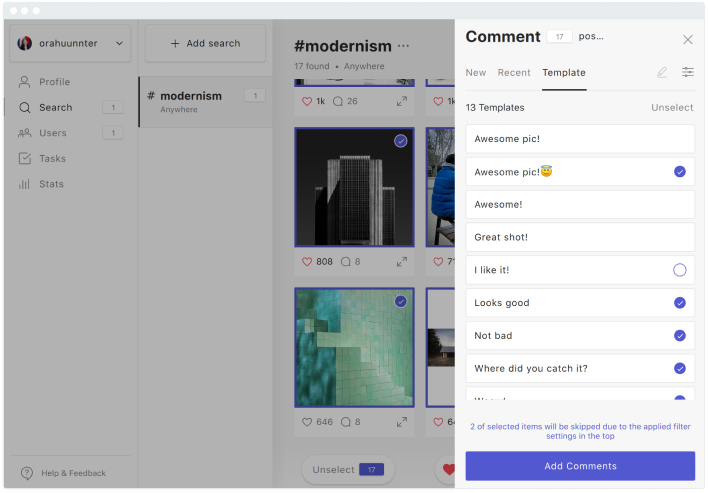
Gestion de l'audience
Les comptes dont vous ne voulez pas vous désabonner accidentellement lors d'un désabonnement en lot peuvent être protégés. Ouvrez l'onglet Utilisateurs > Suivis sélectionnez un, plusieurs ou tous les comptes, cliquez sur l'un d'entre eux avec le bouton droit de la souris et choisissez l'option Ajouter des utilisateurs à la liste Verte.
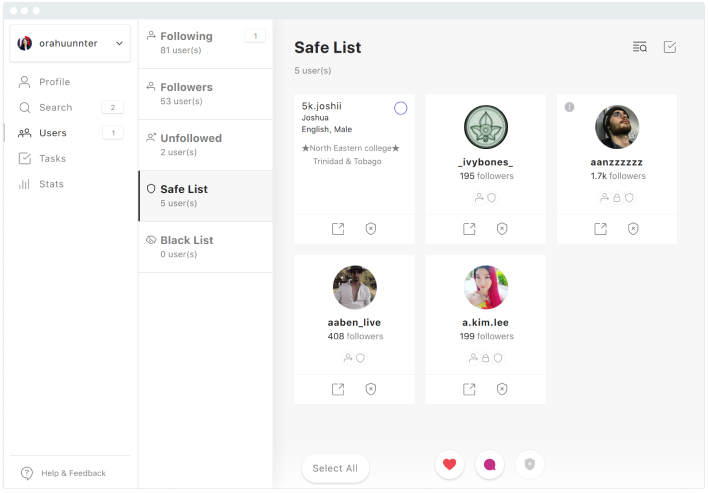
Les comptes qui ne vous suivent pas en retour peuvent être trouvés et désabonnés en lot à l'onglet Utilisateurs> Suivis> Non abonnés en sélectionnant les comptes et en cliquant sur le bouton Se désabonner.
Toutes les listes d'utilisateurs, les listes Suivis, Abonnés, Désabonnés, Verte et Noire, peuvent être exportées aux formats CSV et XLS. Triez les comptes par date de suivi, date de dernière interaction, nombre de followers et nom. Masquez les comptes qui ne vous intéressent pas, tels que les comptes suivis par Combin, les comptes dont le désabonnement est déjà planifié, les profils privés et les comptes l'interaction avec lesquels est inefficace. Filtrez-les par langue et par sexe, définissez la plage de suivis et de nombre de followers. Cliquez sur le nom de la liste avec le bouton droit de la souris et sélectionnez soit Exporter (telle quelle), soit Exporter filtrée.
Des tâches
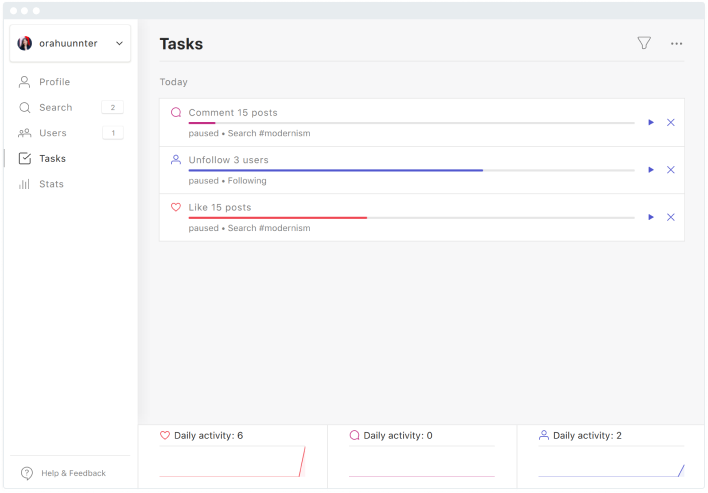
Une fois que vous avez choisi des profils et des publications et y appliqué les actions, l'application les planifie automatiquement pour une éxécutation progressive et sécuritaire conformément aux limites d'activité d'Instagram.
La progression peut être suivie à l'onglet Tâches. Les tâches d'action peuvent être supprimées et annulées en cliquant sur le signe "X" situé à droite de chaque tâche.
Dans le cas où un grand nombre de tâches ou quelques tâches massives ont été programmées, il faut un certain temps qu'elles soient traitées. L'intensité de traitement des tâches peut être modifiée à Outils > Préférences > Activités > Intensité. Il existe trois modes d'intensité de traitement: Sécuritaire, Optimal et Risqué, qui diffèrent par le temps d'éxécution des tâches.
Veuillez noter que le mode Risqué ne doit être utilisé que temporairement pour accélérer les tâches importantes. Une utilisation régulière peut compromettre le compte.
Combin n'est pas basé sur le cloud, il fonctionne depuis le bureau et doit être lancé au moins au gestionnaire des tâches afin de traiter des tâches planifiées.
Une astuce: Créez plusieurs petites tâches au lieu de quelques gros lots pour les faire progresser plus rapidement.
Planifiez progressivement plus de tâches chaque semaine et le nombre d'actions Instagram autorisées pour votre compte augmentera. Combin sera respectivement en mesure de traiter plus de tâches par heure et par jour.
Statistiques
Les informations sur le nombre précis d'abonnements demandés et obtenus, de J'aime et de commentaires pendant des périodes de temps différentes sont affichées dans l'onglet Statistiques.
Notez que Combin ne compte que les actions éxécutées via l'application. Les actions effectuées via d'autres services tiers, ainsi que via l'application mobile officielle Instagram et sa version web, ne sont pas suivies par Combin.
Placez le curseur sur n'importe quel graphique donné dans l'une ou l'autre des sections pour obtenir plus d'informations et des chiffres spécifiques liés au flux d'activité du compte et à la croissance de l'audience.
Modifiez la période pendant laquelle les données sont affichées au coin supérieur droit de la fenêtre de l'application. L'application affiche les statistiques pour la veille, la semaine dernière, le mois dernier et le mois précédent.
Se déconnecter
Ouvrez l'onglet Profil et cliquez sur l'icône de déconnexion située à côté de votre nom d'utilisateur dans la fenêtre de l'onglet principal.
Veuillez noter que dès que vous vous déconnectez de votre compte, toutes les informations associées seront irrémédiablement perdues, y compris le contenu des listes Désabonnés, Verte, Noire, ainsi que l'historique des recherches et des tâches. Sauvegardez les informations du compte si nécessaire avant de vous déconnecter.



